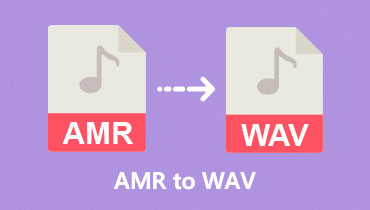Az 5 legjobb AMR-MP3 konverter 2025-ben
Eredetileg az AMR olyan beszédkódolási alkalmazásokhoz készült formátum volt, amelyek különféle kontextusokban, például hangfelvételeknél és mobiltelefonoknál előfordulhatnak. Ha azonban szélesebb körű hangkompatibilitásról és megosztásról van szó, gyakran az MP3 formátumot részesítik előnyben. Ami azt illeti, univerzális hangformátumnak nyilvánították. Ezért van szükség a fájlformátumok konvertálására AMR egy MP3-ra formátum a digitális hang ezen dinamikus birodalmában jelenik meg.
Ha egyszerűen szeretné kezelni és megosztani AMR fájljait, nagyszerű lehetőség az AMR formátumból MP3 formátumba konvertálása. Ez az útmutató bemutatja a legjobb módszereket és eszközöket ehhez. Ezekkel a tippekkel zökkenőmentesebben és kényelmesebben dolgozhat a digitális hanggal.
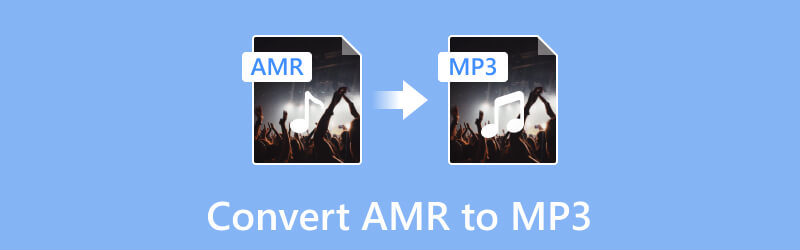
OLDAL TARTALMA
1. rész. AMR konvertálása MP3 formátumba a számítógép legjobb médiakonverterével
Melyik a legjobb médiakonverter Windows és Mac rendszeren? Itt van, a Vidmore Video Converter. Ez egy nagy teljesítményű, átfogó és megbízható AMR-MP3 konverter. Az átalakító kiváló teljesítményt nyújt, miközben biztosítja a kiváló minőségű, gyors és tömeges átalakítási folyamatot. Eközben felhasználóbarát felülete egyszerűvé és gyorssá teszi a navigációt. Néhány egyszerű lépéssel könnyedén átalakíthatja AMR fájljait MP3 vagy más audio formátumokká, például WMV, M4A, FLAC, WMA és 200 további formátumba.
Sőt, ez az átfogó program túlmutat az egyszerű, mégis gyors, 50-szer gyorsabb konvertáláson. Ezenkívül további praktikus funkciókat kínál, amelyeket audio- és videofájlokhoz használhat. Ezzel a csodálatos eszközzel szerkesztheti a hangot, egyesítheti a hangfájlokat, testreszabhatja a hangparamétereket, javíthatja a hangot, és akár szinkronizálhatja a hangot a videóval.
Az AMR hatékony konvertálása MP3 formátumba
1. lépés: Töltse le, telepítse és indítsa el
Kezdjük a szoftvereszköz letöltésével és telepítésével a számítógépére. Használja az alábbi Ingyenes letöltés gombokat, és kattintson valamelyikre a biztonságosabb beszerzési folyamat érdekében.
2. lépés: Töltse fel a tömeges AMR-fájlokat
Indítsa el az átalakítót. Ezután kezdje meg a tömeges AMR-fájlok importálását az eszköz munkaterületének bal felső részén található Plusz gombra kattintva. Alternatív megoldásként az AMR fájlokat a munkaterület közepére húzhatja a gyorsabb megközelítés érdekében.
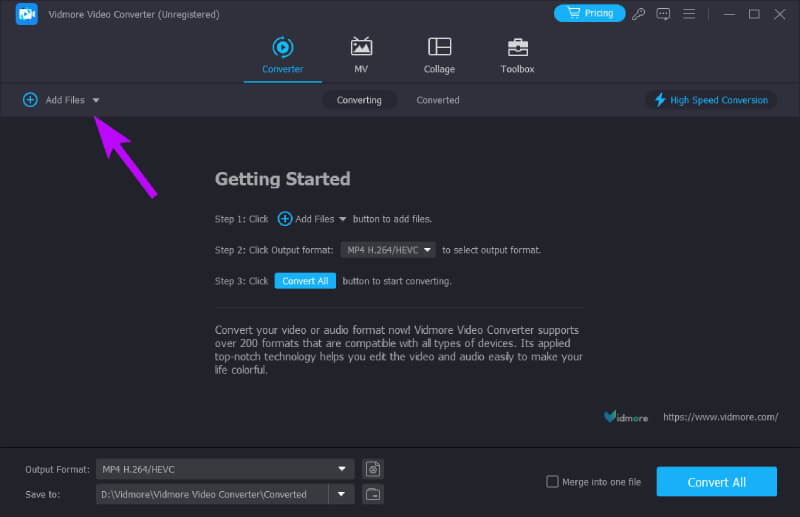
3. lépés Válassza ki a Kimeneti formátumot
Az AMR-fájlok feltöltése után kezdje el kiválasztani az MP3 formátumot kimenetként. Hogyan kell csinálni? Egyszerűen menjen a Formátumbeállítás szakaszt, amelyet az egyes fájlok végén találhat. Kattintás után a következő oldalra kerül, ahol az Audio fülre kell kattintania, és ki kell választania az MP3 formátumot.
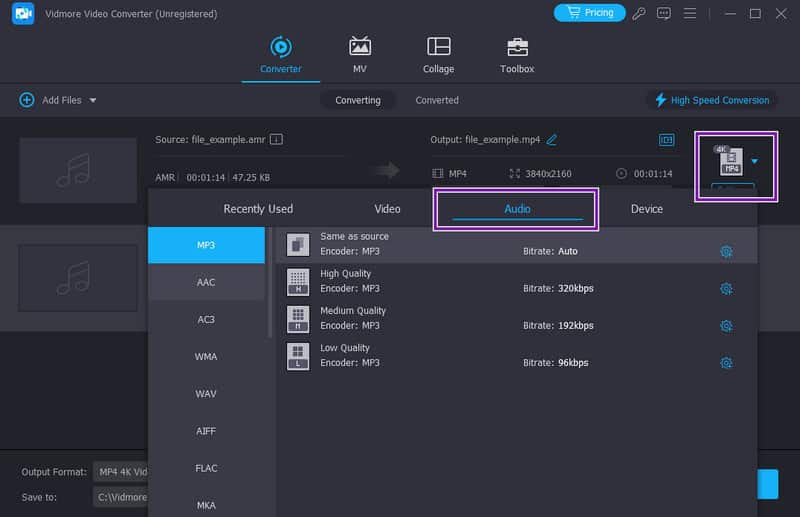
4. lépés: Módosítsa az AMR-t MP3-ra
Miután kiválasztotta az MP3 formátumot kimenetként, választhatja az előkimenet szerkesztését a Csillag vagy az Olló gombra kattintva. A kívánt célmappát úgy is kiválaszthatja, hogy a Mentés részben a nyíl gombra kattint, és onnan kiválasztja a Tallózás és a Mappa kiválasztása opciót. Ellenkező esetben már megnyomhatja a Konvertálás gombot a folyamat elindításához.
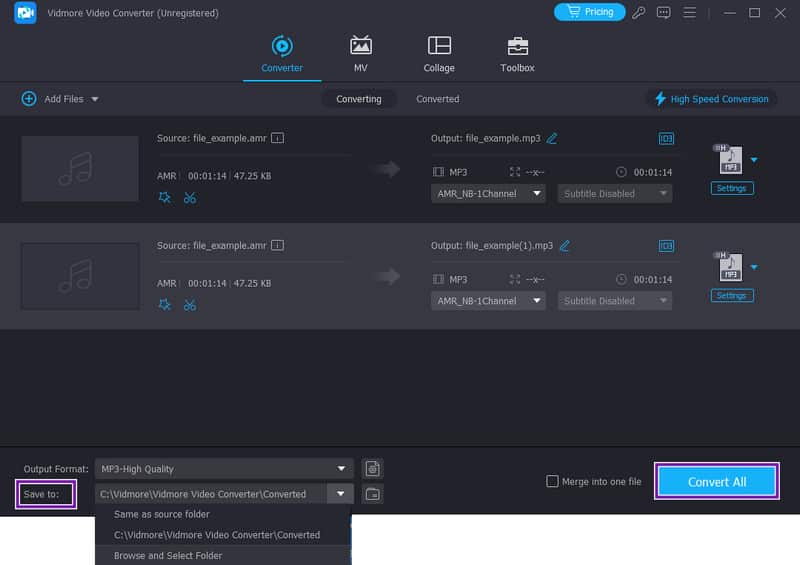
Előnyök
- Ez egy teljes körű multimédiás konverter.
- Az átalakítási folyamat meglehetősen gyors.
- Tökéletesen konvertált kimeneti fájlt hoz.
- Egyszerre is konvertálhat tömeges fájlokat.
- Ez nem egy meredek tanulási görbével rendelkező eszköz.
- Számos formátumválasztás támogatott.
Hátrányok
- Ingyenesen használhatod, de nem teljesen ingyenes eszköz.
- Linuxon nem érhető el.
2. rész. AMR konvertálása MP3 formátumba hatékonyan online
Ha hatékony folyamattal rendelkező online AMR-MP3 konvertert szeretne, használja a Convertio-t. Ez a Convertio egy webalapú fájlkonverziós platform, amely megkönnyíti a különféle hangfájlok, köztük az AMR konvertálását olyan széles körben használt formátumba, mint az MP3. Könnyedén navigálhat az eszköz webhelyére, ha feltölti az AMR fájlokat, és kiválasztja az MP3-at kívánt kimeneti formátumként. Ezenkívül a platform felhasználóbarát felületet kínál, és számos fájlformátumot támogat. Összességében kényelmes és hozzáférhető megoldást kínál azoknak az egyéneknek, akik gyors és hatékony módot keresnek az AMR-audio fájlok ingyenes, univerzálisan kompatibilis MP3 formátumba konvertálására, további szoftvertelepítések nélkül.
Hogyan lehet az AMR-t MP3-ra konvertálni online ingyen
1. lépés. Böngészőjével keresse fel a Convertio webhelyét. Folytassa, amíg el nem éri az elsődleges felületet.
2. lépés. Töltse fel AMR fájljait a gombra kattintva Válassza a Fájlok lehetőséget gomb. Ha elkészült, kiválaszthatja a kívánt kimeneti formátumot, amely MP3.
3. lépés Ezután kattintson a Konvertálás gombra a folyamat elindításához. Ha végzett, kattintson a Letöltés gombra a kimenet exportálásához.
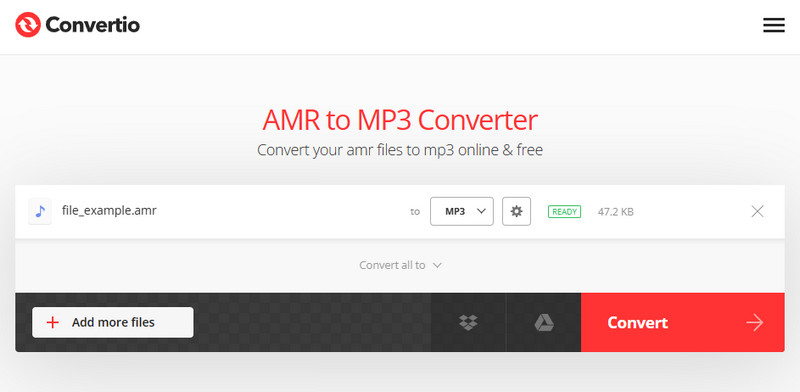
Előnyök
- Számos médiaformátummal kompatibilis.
- Kötegelt konverzióval érkezik.
- Felhasználóbarát felülettel rendelkezik.
Hátrányok
- Az internetre támaszkodik.
- Minőségromlást tapasztalhat.
- Fájlméret korlátozásokkal.
3. rész. Módosítsa az AMR-fájlokat MP3-ra Androidon
Lehet legális AMR audio-MP3 konvertáló alkalmazást Androidon? Igen, megteheti, és mi gondoskodunk erről! Rendelkezhet az AMR to MP3 Converter alkalmazással. Ezt az alkalmazást az AppGuru fejlesztette, egy megbízható fejlesztő, amely számos médiakonvertert és lejátszóalkalmazást kínál. Ezenkívül ez az alkalmazás lehetővé teszi az audiofájlok rögzítését, szerkesztését, egyesítését és exportálását különféle formátumokba, például AMR NB, AMR WB, MP3, OGG, M4A és WAV. Ha azonban a felület megjelenít néhány hirdetést, egyszerűen figyelmen kívül hagyhatja azokat. Milyen lépésekkel konvertálhatja hangfájlokat ezzel az alkalmazással? Keresse meg őket lent.
1. lépés. Telepítse a konverter alkalmazást Android-eszközére, és indítsa el.
2. lépés. Amint elindítja, automatikusan nyomon követi a helyi tárhelyén található AMR-fájlokat. Válassza ki az AMR fájlokat, és érintse meg a Konvertálás gombot.
3. lépés Ezután válassza ki a MP3 kimeneti formátumként válassza ki a kimeneti mappát, majd érintse meg a Konvertálás gombot.
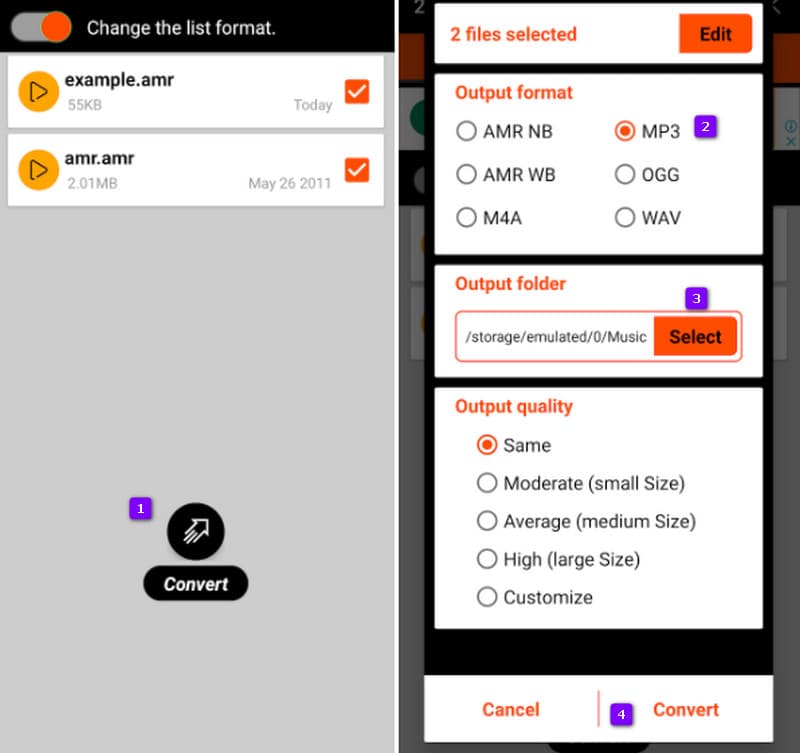
Előnyök
- Ingyenesen használhatod.
- Könnyen letölthető és telepíthető.
- Sok támogatott hangfájl.
- Kiválaszthatja a kimeneti minőséget.
Hátrányok
- Idegesítő reklámokkal jár.
- A kimenet veszteséges lehet.
4. rész: Az AMR átalakítása MP3 fájlokká iPhone készüléken
Azok számára, akik iPhone-okat használnak, van egy jó AMR-MP3 konverter is, az iConv. Az Evan Hurst által létrehozott iConv népszerű Mp3 konvertáló képes kezelni a hang- és videokonverziókat.
Ezenkívül ez a konverter alkalmazás felhasználóbarát felülettel büszkélkedhet, és támogatja a kényelmes fogd és vidd funkciót körülbelül 70 MB fájlmérettel. A legfontosabb, hogy az AMR fájlok MP3 audio formátumba konvertálásában jeleskedik a minőség romlása nélkül. További célként csökkentheti a fájlméretet a könnyebb megosztás érdekében.
1. lépés. Töltse le az alkalmazást az App Store-ból, és indítsa el.
2. lépés. A megnyitás után érintse meg a Plusz gombot az AMR-fájl feltöltéséhez.
3. lépés Válassza ki a forrásfájlt, majd érintse meg az Audio Extraction gombot az MP3 formátum kiválasztásához. Ezt követően érintse meg a Konvertálás gombot az átalakítási folyamat elindításához.
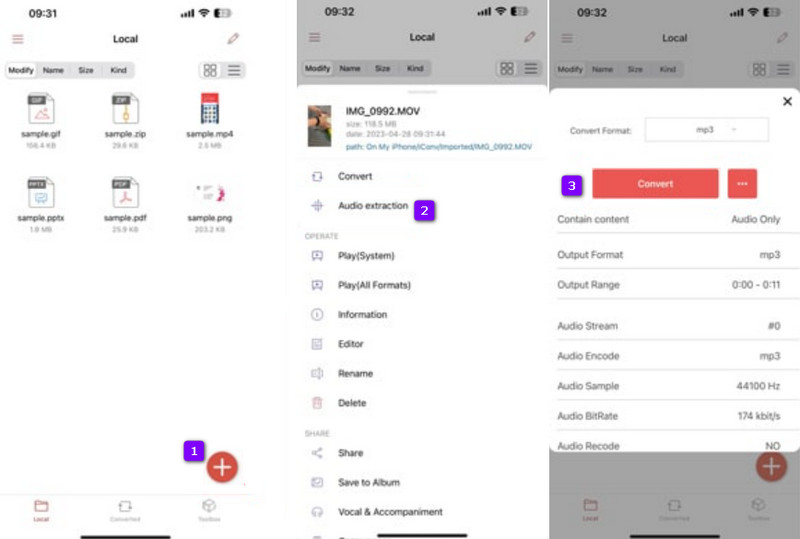
Előnyök
- Ez felhasználóbarát.
- Gyors konverziós sebességgel rendelkezik.
- További funkciókkal rendelkezik.
Hátrányok
- A formátumok támogatása korlátozott.
- Időnként összeomlik.
5. rész. GYIK az MP3-ról és az AMR-ről
Milyen minőségű az AMR hang?
Az AMR hang jó tömörítést ér el, de a minőség alacsonyabb a zenére optimalizált formátumokhoz képest.
Mi a különbség az MP3 és az AMR között?
Az MP3 széles körben használt hangtömörítés hang- és zenetípusokhoz megfelelő formátum. Eközben az AMR-t szűkebb sávszélességű beszédtömörítésre használják, ami gyengébb minőséget, de kisebb fájlméretet eredményez az MP3-hoz képest.
Hogyan játszhatok le AMR audio fájlokat?
Az AMR fájlok lejátszásához használhatja a formátumot támogató multimédia lejátszókat, például MPC-HC-t, VLC Media Playert vagy más mobilalkalmazásokat.
Következtetés
Ez a cikk a legjobbakat gyűjtötte össze AMR-ből MP3-ba konvertereket, hogy segítsenek Önnek, mivel az AMR használata az évek során csökkent. Nem hibáztathatjuk, mert ma az MP3 a leggyakrabban használt, mivel szinte minden médialejátszóval kompatibilis. A fenti konvertáló eszközök a lehető legjobb megközelítések, ezért próbálja ki őket most, különösen a Vidmore Video Converter.